SEO効果を最大にするWordPressのパーマリンク設定方法
※当サイトはWeb広告を利用しています
WordPressを構築したら公開前にチェックするべき項目はいろいろとありますが、その中でも、とても重要な要素がパーマリンクです。
このページでは、SEOにもつながる、おすすめのパーマリンク設定方法を紹介します!
安易に設定してしまわず、ブログの目的をよく考えて設定してみて下さい。
目次
パーマリンクとは
簡単にいえばページのURLです。
パーマは、英語の「permanent(永久)」からきていて、決して変わらない恒久的(半永久的)なURLを意味します。
WordPressでは、パーマリンクを設定することで、任意のURLにすることが可能です。
パーマリンクは後から変更するべきではない
パーマリンク、すなわちURLは住所です。パーマリンクを後から変更すると当然ページのURLが変わります。
それによるデメリットは、
・これまでのURLでアクセスできなくなる
・SNSでの「いいね」や「ツイート」「はてぶ」の数がリセットされる
・検索エンジンの評価に響く可能性がある
・リダイレクトを適切に設定しないと他のサイトやサービス、ブックマークなどから膨大なリンク切れを招く
などが考えられます。
時間をかけてでも、最初の段階でサイトの構成やカテゴリを考えながら、パーマリンクの設定は何が適切か考えておかないと、後から変更したいと思った時に、すごく嫌な思いをします。
記事数やアクセス数が増えて、ブログが軌道にのってくると、多大なリスクになりかねません。
現実の世界で考えてみると、住まいの引越しをすると住所が変わり、住民票、各種サービスやカードの登録情報、郵便物の転送、引越しの挨拶など面倒なことが多いですよね。
もちろん、リダイレクトを行えば、出来ないことはないですが、絶対的な理由がない限り、変更するべきではないと考えています。
少しケースは違いますが、このブログは元々FC2でブログを運営していて、約400の記事をリダイレクト処理や、重複コンテンツにビビリながらWordPressに完全移行したのですが、もう二度とやりたくないくらい大変でした。
「FC2ブログからWordPressへの移行に成功した方法」
スポンサードリンク
パーマリンクをWordPressで設定する方法
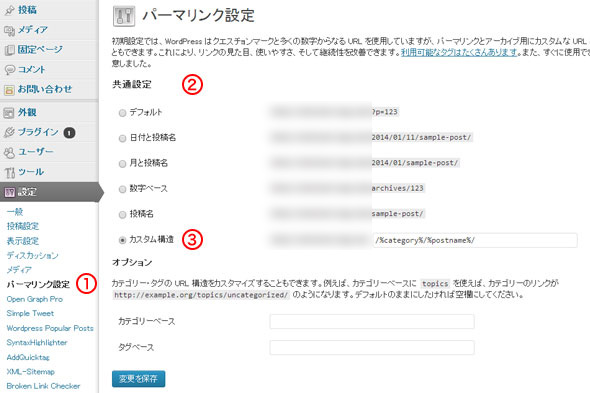
(1)管理画面の設定/パーマリンク設定/より変更することができます。
(2)共通設定として用意されているのは5つ。
・デフォルト
・日付と投稿名
・月と投稿名
・数字ベース
・投稿名
設定したい項目にチェックを入れます。
(3)好みの構造にしたい場合は、「カスタム構造」に好みの構成タグを入力します。
・カスタム構造
最後に変更を保存して完了です。
カスタム構造について
使える構成タグは以下。WordPress Codexパーマリンクの使い方より
%year%
投稿された年を4桁で取得します。例えば、2004です。
%monthnum%
投稿された月を取得します。例えば、05です。
%day%
投稿された日を取得します。例えば、28です。
%hour%
投稿された時(時間)を取得します。例えば、15です。
%minute%
投稿された分を取得します。例えば、43です。
%second%
投稿された秒を取得します。例えば、33です。
%post_id%
投稿の固有IDを取得します。例えば、423です。
%postname%
投稿の投稿名を取得します。
%category%
投稿のカテゴリーを取得します。サブカテゴリーは入れ子にされたディレクトリとして取得されます。
%author%
投稿の作成者を取得します。
この構成タグを組み合わせて使います。
例えば、「カテゴリ名/投稿名」にしたい場合は、
/%category%/%postname%/
と入力します。
記事の最後に、このカスタム構造を使ったおすすめのパーマリンクを紹介します。
日本語は英語に変更するのが無難
http://example1.com/wordpress/ワードプレスは素晴らしい
のように、投稿名を含む場合、URLに日本語のタイトルを含めることができますが、
・URLが長くなる
・2バイト文字なので、URLが様々なシステムに正しく認識されないおそれがある
・リンクを貼る時のURLが汚い(http://wpdocs.sourceforge.jp/%E3%83%91%E3%83%BC%E3%83%9E%E3%83%AA%E3%83%B3%E3%82%AF%E3%81%AE%E4%BD%BF%E3%81%84%E6%96%B9)
・かっこ悪い
などのデメリットがあり、あまりおすすめではありませんので、英語表記にすることをおすすめします。

英語表記にするには、
(1)各投稿画面より任意のものに変更できます。
(2)編集をクリックして、URLとなる任意の英語を入力します。
カテゴリにはスラッグを入力
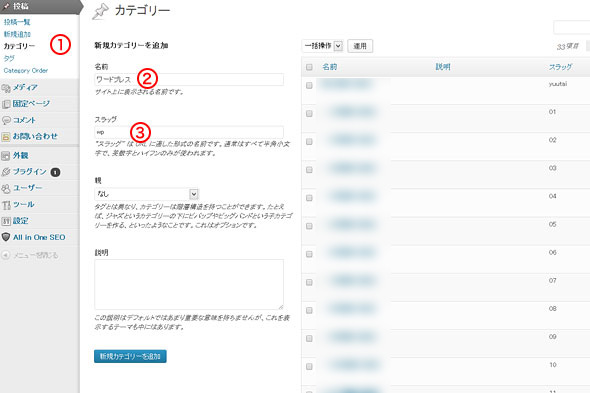
URLにカテゴリを含める場合は「スラッグ」を英語で入力しておかないと、日本語になるので注意してください。
(1)投稿/カテゴリーより変更することができます。
(2)カテゴリー名を入力します。日本語でも英語でもどちらでもかまいません。
(3)スラッグを英語で入力します。カテゴリーを英語でURLに含める場合ここの名前が適用されます。
SEOに最適なパーマリンク
ブログのテーマに合ったパーマリンクを設定することが大切です。
とはいえ、これだけでは具体性が欠けると思いますので、僕のおすすめパーマリンクを2つ紹介します。
おすすめのパーマリンク その1「ドメイン/カテゴリ名/投稿名」
http://example1.com/wordpress/permalink/
パーマリンクのカスタム構造に「/%category%/%postname%/」と入力します。
ユーザーの利便性の面から考えると、「ドメイン/カテゴリ名/投稿名」がベストかと。ユーザーが、どの階層の、どのコンテンツを見ているのが分かりやすいので。
また、カテゴリを含めることで、Google Analyticsでディレクトリ単位の解析が出来たり、管理人にとっても管理しやすかったりとメリットがあります。
しかし、カテゴリを変更しにくいというデメリットがあるので、以下「その2」のほうがおすすめです。
おすすめのパーマリンク その2「ドメイン/投稿名」
http://example1.com/permalink/
パーマリンクのカスタム構造に「/%postname%/」と入力します。
上記の「ドメイン/カテゴリ名/投稿名」にすると後からカテゴリを移動したくなった時に、安易に変更できなくなります。なぜならURLが変わってしまうから。
SEO、ブログの教科書「バズ部」さんや
「http://bazubu.com/link-building-17200.html」
stingerでお世話になっている「ENJILOG」さんは、
「http://rentalhomepage.com/beginner-blogger/」
のように、「ドメイン/投稿名」にしていて、シンプルかつ、カテゴリを移動してもURLが変わらない設定となっています。なおかつ、投稿名は英語表記で、記事の内容が想像できるようになっていますね。
このブログは当初「ドメイン/カテゴリ名/投稿名」にしましたが、やはりカテゴリを変えられず後悔したので、結局、「ドメイン/投稿名」に変更した経緯があります。以下の記事にまとめましたが、後でパーマリンク変更すると、301リダイレクトの設定など面倒なことをしなくてはなりません。
昨年から「コンテンツ イズ キング」が話題に上がっていますが、ユーザーにとって良質なサイトを作ることこそ最大のSEOです。
それは、パーマリンクにもいえることで、ユーザーの利便性やサイトの目的、今後のことを意識して、パーマリンクを考えてみて下さい。
例えば、イベントのレポートや告知は日付でもいいかもしれませんね。
補足:階層をルートディレクトリにする方法
WordPressは、ファイル管理をしやすくするために、「wp」「blog」などの、ディレクトリを作って、その中へのインストールをおすすめします。
ただ、URLが、「ドメイン/wp/」のように、インストールしたフォルダ名までURLに含まれてしまいますので、必要ない場合は、ディレクトリはそのままに、ブログをサイトのルートで表示させる事が出来ます。以下、参考にしてみてください。
「WordPress を専用ディレクトリに配置する」
まとめ
パーマリンクはブログを構成する上でほんとに重要な要素です。
後で変更するのは、ほんとにやっかいなので、最初の段階でよく考えてみることをおすすめします。
迷ったら、カテゴリに影響のない、おすすめのパーマリンク その2の「ドメイン/投稿名」」がいいかもしれませんね。

